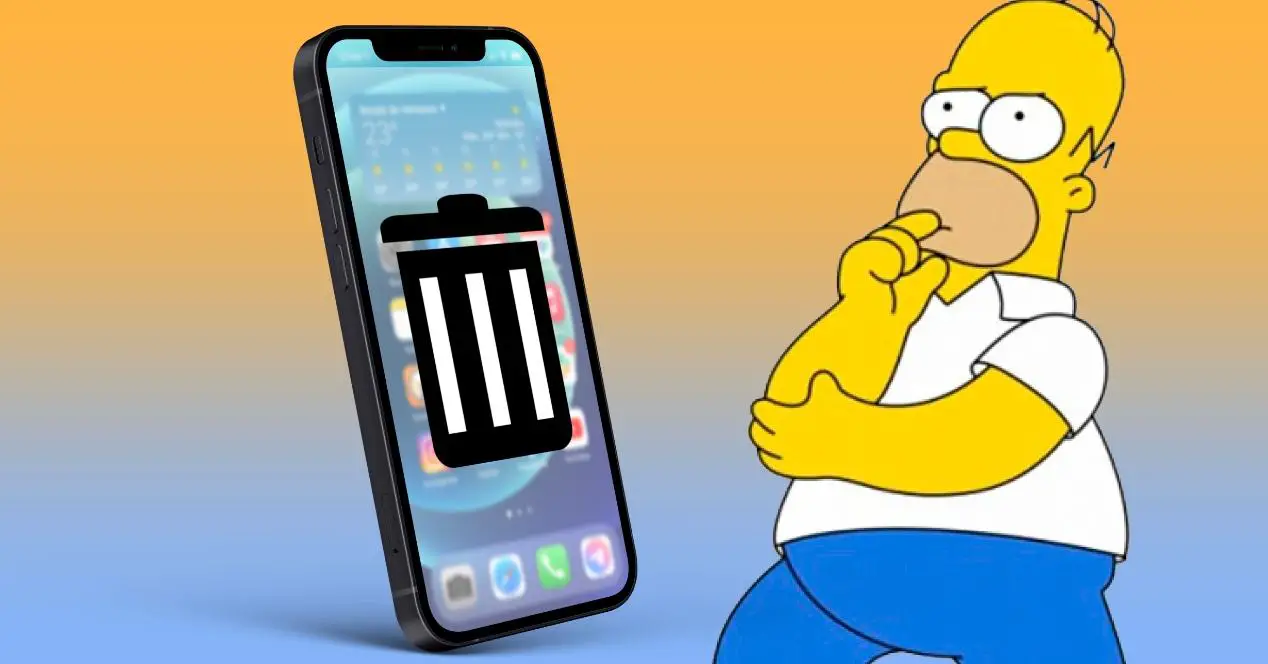
Büyük olasılıkla, bilgisayarınızı geri yüklerken Apple mobile bunu yapmak için ideal yöntemin ne olduğunu kendinize sorun, çünkü ilerlemenin tek bir yolu yoktur. Ve ne zaman geri yükleneceğini bilmek önemli olduğu gibi iPhone, bu sürecin mümkün olan en verimli şekilde yürütülmesi için en çok önerilen yöntemin ne olduğunu bilmek de önemlidir. Aşağıda, her seferinde nasıl ilerleyeceğinizi bilmeniz için sizi şüphelerinizden kurtaracağız.
Bir iPhone'u geri yüklemenin kaç yolu var?
Bir iPhone'un işletim sistemini geri yüklemenin iki yolu vardır. Her ikisinde de cihaza fiziksel olarak sahip olmanız gerekir, ancak bunlardan birinde iPhone'un kendi ayarlarından yapılabilir, diğerinde ise onu bağlamak için bir bilgisayarın olması gerekir. Görsel olarak, süreç aynı görünebilir, çünkü her iki durumda da cihaz verileri kaybolur ve daha sonra kutudan ilk çıkarıldığı zamanki gibi yapılandırması istenir, ancak aslında gerçekleştirilen dahili işlem henüz gerçekleşmemiştir. aynı olmuştur.
Ayarlardan, Yapmanız gereken Genel > Sıfırla'ya gitmek ve ardından "İçeriği ve ayarları sil"e tıklamak. Bu yapıldıktan sonra telefonun güvenlik kodu ve/veya Apple ID şifresi istenebilir. kullanıyorsanız Mac or Windows bilgisayar , iPhone'unuzu buna bağlamanız ve iTunes'u (Windows ve Mac'te macOS Mojave ve önceki sürümlerde) veya Finder'ı (macOS Catalina ve sonraki sürümlerde Mac) açmanız gerekir. Bu yapıldıktan sonra, ilgili programda “iPhone'u Geri Yükle” ye tıklayın.
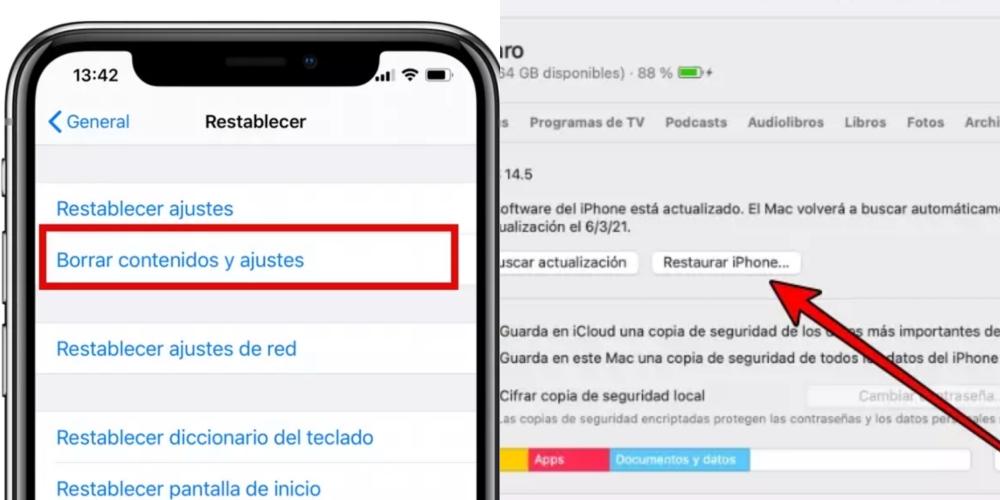
önce iPhon'u yedekleyebilirsiniz e, iCloud'da veya bilgisayarınızda saklayarak. Bu kopya daha sonra yapılandırılırken iPhone'a yüklenebilir, ancak bunu yapmak gerekli değil istediğiniz şey, kurtarmak istemeyerek tüm verileri tamamen silmekse. Fotoğraflar, takvimler, notlar ve diğerleri gibi iCloud ile senkronize edilmiş ve her zaman erişilebilir olacak bazı veriler olduğunu unutmayın.
Bu iki süreç arasındaki farklar
Peki, Ayarlar'dan geri yüklediğinizde yaptığınız şey verilerin üzerine yazmak zaten vardı. Geri yüklemeyi bir kez yaptıktan sonra, iCloud'da senkronize edilenler veya bir yedek yüklediğiniz veriler dışında daha önce sahip olduğunuz verileri bulamayacağınız doğrudur, ancak teknik amaçlar için bunlar hala diskte depolanır, yalnızca işgal ettikleri alan, gerektiğinde yeni veriler tarafından işgal edilebilir. Bu yöntemin avantajı, Daha hızlı ve elinizde bir Mac veya Windows PC'niz olmasa bile hemen hemen her koşulda gerçekleştirilebilir.
Ancak, tam format at bir bilgisayarla yapmanız önerilir. Belki daha sıkıcı olabilir, ancak telefonun sahip olduğu tüm verileri öncekilerin izini bırakmadan tamamen silmenin tek yolu budur. Aslında, isterseniz iPhone'u geri yüklemenin en çok önerilen yoludur. yazılım hatalarını ortadan kaldırmak ancak bu durumda, sorunu geri getirebileceğinden hiçbir yedek kopyanın yüklenmemesi gerekli olacaktır.
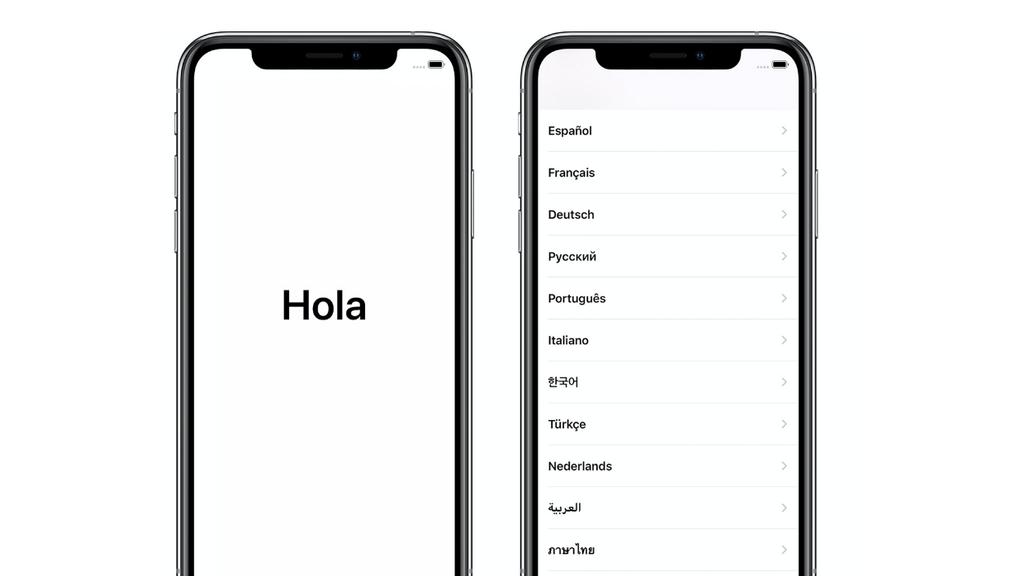
Şimdi, bir bilgisayarla geri yükleme her zaman tavsiye edilir mi? Evet ve hayır. Arka planda saklanan ve sorun çıkarabilecek verileri bırakmamanız anlamında daha eksiksiz ve güvenli bir format olduğu aşikar, ancak yazılım arızaları dışında herhangi bir nedenle geri yükleme yapmanız gerekiyorsa yapmanız gerektiği doğrudur. ayarlardan yapınca sorun yok. Aslında, bir bilgisayarınız yoksa bu yöntem muhtemelen daha pratiktir.
